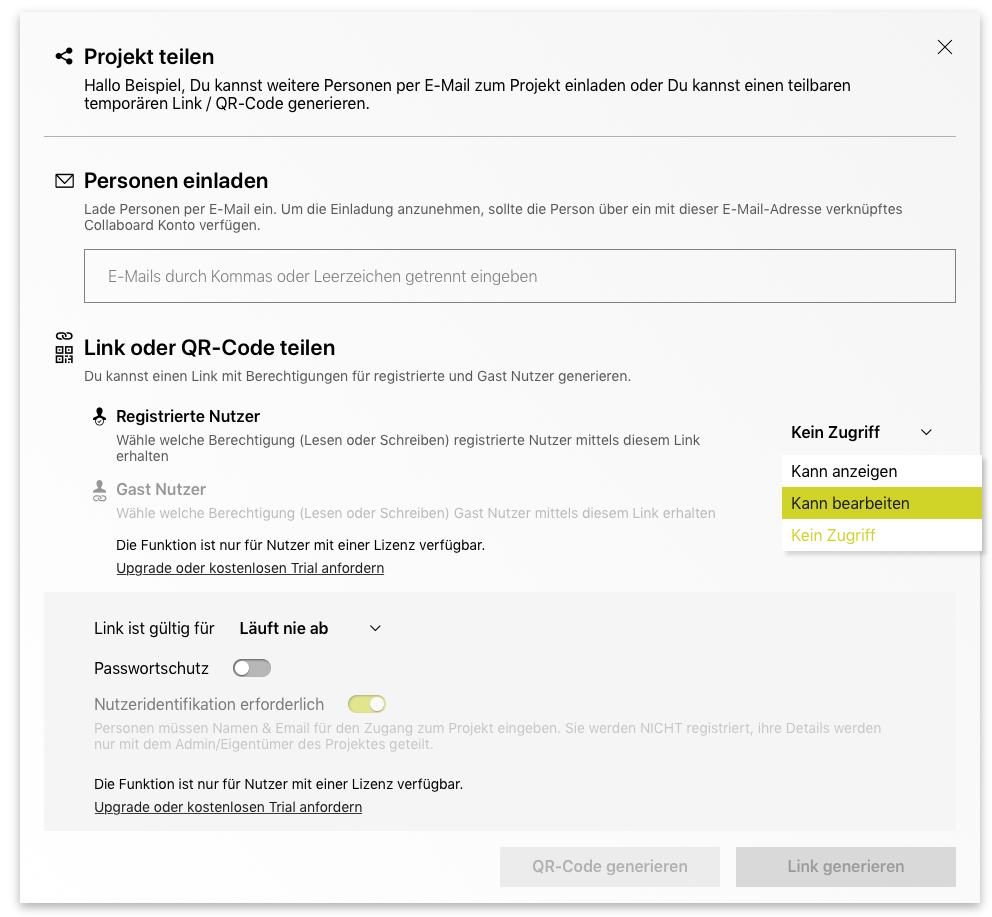Mitwirkende einladen
Projekt teilen
Um Teilnehmende des Workshops oder der Arbeitsgruppe dem Projekt hinzufügen zu können, müssen Sie auf den Knopf "Projekt teilen" klicken.
Dieser existiert sowohl in der Projekt- sowie Benutzeroberfläche und sieht wie folgt aus:

Auf der Projektoberflächen befindet sich der Button "Projekt teilen" oben rechts in der Leiste.
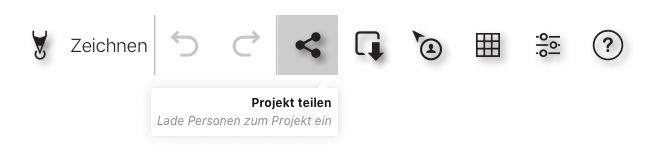
In der Benutzeroberfläche finden Sie den Button "Projekt teilen" hinter dem jeweiligen Projekt aufgeführt, wie in folgendem Bild gezeigt:

Wenn Sie sich in der Projektoberfläche befinden, gelangen Sie über einen Klick auf das Collaboardsymbol in der oben linken Ecke in die Benutzeroberfläche.
Anpassung des Einladunglink
Es ist wichtig, den generierenden Link anzupassen.
Sie können im oberen Feld E-Mail-Adressen eingeben, an die der Link direkt geteilt werden soll. Wenn Sie einen anderen Weg bevorzugen, wie bspw. das Teilen des Links im Zoomchat, dann können sie dies zu einem späteren Zeitpunkt tun.
Anschließend ist es notwendig, den beitretenden Nutzergruppen die richtigen Rechte zuzuteilen. Hierbei können Sie registrierte Nutzer:innen von Gastnutzer:innen unterscheiden.
Für die Rechtsverteilung stehen Ihnen drei Möglichkeiten zur Verfügung. Sie können der jeweiligen Gruppe "Kein Zugriff" erteilen, damit die Zielgruppe nicht auf Ihr Projekt zugreifen können. Dies bietet sich an, wenn Sie die Teilnehmenden konkret der richtigen Person zuordnen möchten. Infolgedessen ist es notwendig, dass sich die Teilnehmenden kostenlos registrieren.
Außerdem können Sie der Nutzergruppe die Berechtigung "Kann anzeigen" erteilen, damit die Nutzer:innen das Projekt ansehen, jedoch nicht das Projekt bearbeiten können. Erst mit der Berechtigung "Kann bearbeiten" ermöglichen Sie es den Teilnehmenden, in dem Projekt mitzuarbeiten.
Eine weitere benötigte Anpassung ist die zeitliche Länge des generierten Links. Hierbei können Sie einem Zeitraum von einer Stunde bis zehn Tagen einstellen, je nachdem welche Dauer für Sie die richtige ist. Sollte keine Terminierung des Links erforderlich sein, können Sie die Einstellung auf "Läuft nie ab" belassen. Es ist außerdem möglich, einen Passwortschutz zu erstellen.
Nachdem Sie die gewünschten Anpassungen vorgenommen haben, können Sie entweder einen QR-Code oder einen Link generieren, welchen Sie persönlich in einem Zoomchat, per E-Mail oder auf anderem Weg teilen können.